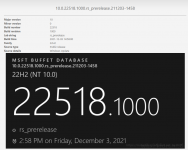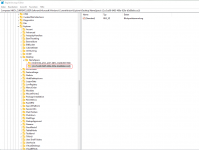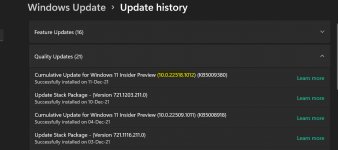Die Liste der Neuerungen scheint lang zu sein.
Viel Spaß beim Erkunden.
TL;DR
- Dieser Build wird ARM64-PCs aufgrund eines Problems nicht angeboten, das dazu führt, dass diese Geräte beim Versuch, auf diesen Build zu aktualisieren, ein Rollback durchführen. Wir arbeiten an einem Fix.
- Dieser Build verfügt über mehrere neue Funktionen, die Windows-Insider ausprobieren können, darunter Hintergründe der Spotlight-Sammlung, einen aktualisierten Einstiegspunkt für Widgets mit Wetter und Sprachzugriff.
- Wir vereinfachen die Installation von WSL (Windows Subsystem for Linux) aus dem Microsoft Store.
- Dieser Build enthält einige allgemeine Änderungen, einschließlich Aktualisierungen des Eingangsmischers.
- Wir haben auch eine gute Reihe von Korrekturen, aber ein paar neue bekannte Probleme - bitte lesen Sie diese Abschnitte unten!
- Gestern haben wir den neu gestalteten Editor für Windows-Insider im Dev Channel veröffentlicht. Siehe diesen Blogbeitrag für alle Details.
Neuerungen in Build 22518
Sehen Sie sich die Welt auf Ihrem Desktop mit der Spotlight-Kollektion an
Halten Sie Ihren Desktop mit der Spotlight-Kollektion frisch und inspirierend. Sie erhalten jeden Tag schöne neue Desktop-Bilder aus der ganzen Welt und lustige Fakten zu jedem Bild. So können Sie die Spotlight-Kollektion ausprobieren:- Klicken Sie mit der rechten Maustaste auf Ihren Desktop und wählen Sie "Personalisieren".
- Wählen Sie auf der Seite Personalisierungseinstellungen die Option "Hintergrund" aus.
- Wählen Sie unter dem Dropdown-Menü "Personalisieren Sie Ihren Hintergrund" die Option "Spotlight-Sammlung" aus.
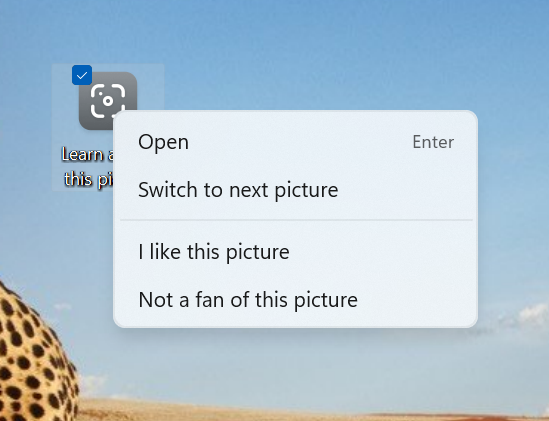
Klicken Sie mit der rechten Maustaste auf das Spotlight-Symbol auf Ihrem Desktop, um zwischen Spotlight-Bildern zu wechseln, oder teilen Sie uns mit, ob Ihnen ein Bild gefällt oder nicht.
Später am Tag werden wir Whitehaven Beach durch eine Sammlung von bis zu fünf Hintergrundbildern aus der ganzen Welt ersetzen. Dies kann bis zu 24 Stunden dauern. Wenn Sie mit der Maus über das Spotlight-Symbol fahren, können Sie mehr über jedes Bild erfahren. Ein Rechtsklick auf das Spotlight-Symbol auf dem Desktop öffnet ein Kontextmenü, in dem Sie zu einem anderen Hintergrundbild wechseln und uns mitteilen können, ob Ihnen eines der Bilder gefällt oder nicht. Ein Doppelklick auf das Spotlight-Symbol öffnet die Zielseite, auf der Sie noch mehr über die Bilder der Spotlight-Sammlung erfahren können, die Sie den ganzen Tag über gesehen haben.
Bitte beachten Sie, dass die Spotlight-Sammlung noch nicht lokalisiert ist und nur Text in englischer Sprache anzeigt. Die vollständige Lokalisierung wird in einem zukünftigen Update verfügbar sein. Die Spotlight-Sammlung steht Windows-Insidern in den folgenden Ländern zur Verfügung: Australien, Kanada, China, Finnland, Frankreich, Deutschland, Indien, Italien, Japan, Korea, Norwegen, Spanien, Schweden, Großbritannien, USA Im Laufe der Zeit werden weitere Länder hinzukommen.
Aktualisierter Einstiegspunkt für Widgets auf der Taskleiste
Wir versuchen, den Widgets-Einstiegspunkt auf der linken Seite Ihrer Taskleiste mit Live-Wetterinhalten anzuzeigen. Sie können das Widgets-Board auch öffnen, indem Sie einfach mit der Maus über den Einstiegspunkt fahren.
Wir versuchen, den Widgets-Einstiegspunkt mit Wetter auf der linken Seite der Taskleiste anzuzeigen.
Für Benutzer, die ihre Taskleiste ausrichten möchten, befindet sich der Widgets-Einstiegspunkt rechts neben dem Symbol Aufgaben Ansicht.

Wie das Widgets-Symbol auf einer linksbündigen Taskleiste mit Wetter aussieht.
Gruppenrichtlinien und die Möglichkeit, die Schaltfläche Widgets in der Taskleiste ein- und auszublenden, bleiben unverändert.
Wir probieren das aus, also lassen Sie uns wissen, was Sie denken, und schauen Sie sich die bekannten Probleme unten an, um einige Probleme zu finden, die uns für diese Erfahrung bekannt sind.
[Wir fangen an, diese Änderung einzuführen, so dass sie noch nicht für alle Insider verfügbar ist, da wir planen, das Feedback zu überwachen und zu sehen, wie es landet, bevor wir es an alle weitergeben.]
Einführung in Voice Access
Der Sprachzugriff ist eine neue Erfahrung, die es jedem, einschließlich Menschen mit eingeschränkter Mobilität, ermöglicht, seinen PC zu steuern und Text mit seiner Stimme zu verfassen. Der Sprachzugriff unterstützt beispielsweise Szenarien wie das Öffnen und Wechseln zwischen Apps, das Surfen im Internet sowie das Lesen und Erstellen von E-Mails. Der Sprachzugriff nutzt die moderne Spracherkennung auf dem Gerät, um Sprache genau zu erkennen, und wird ohne Internetverbindung unterstützt. Voice Access unterstützt Englisch-U.S. Nur Sprache, daher sollte die Windows-Anzeigesprache auf Englisch-USA eingestellt sein, da sonst der Sprachzugriff möglicherweise nicht wie erwartet funktioniert.Loslegen
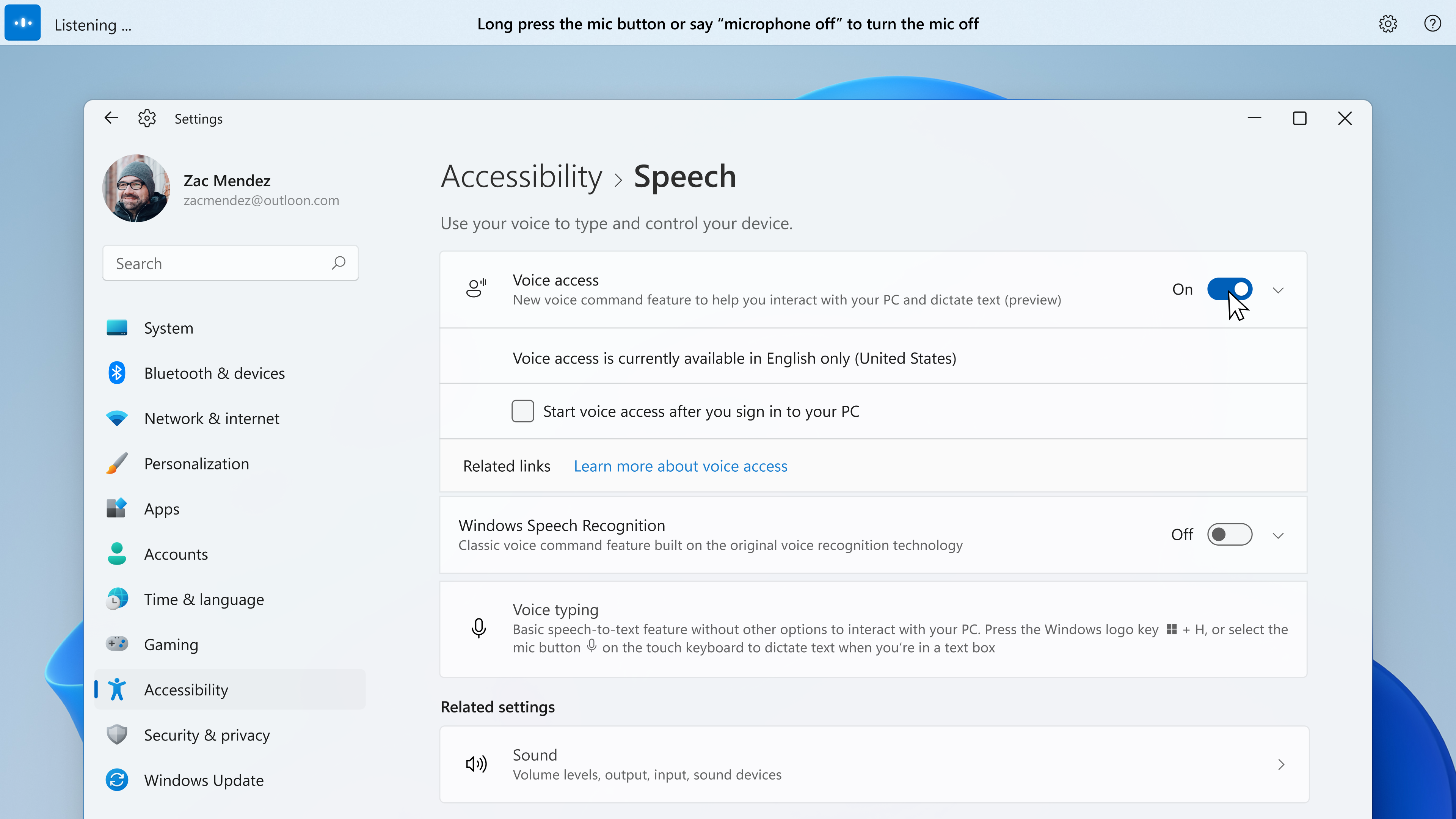
https://blogs.windows.com/wp-content/uploads/prod/sites/44/2021/12/Win-Settings-for-Speech.png
Barrierefreiheit > Sprache. " width="3840" height="2160" /> Sie können den Sprachzugriff unter Einstellungen > Eingabehilfen > Sprache aktivieren.
Den Sprachzugriff finden Sie unter Einstellungen > Bedienungshilfen > Sprache. Wenn Sie den Sprachzugriff zum ersten Mal aktivieren, werden Sie aufgefordert, ein Sprachmodell für die Spracherkennung auf dem Gerät herunterzuladen. Sobald es heruntergeladen wurde, können Sie ein Mikrofon auswählen, das Sie mit Sprachzugriff verwenden möchten, und Ihre Stimme verwenden, um Ihren PC zu steuern.
Sie können den Sprachzugriff bei der nächsten Anmeldung an Ihrem PC in den Einstellungen automatisch starten. Sie können auch Sprachbefehle oder Tastenkombinationen (Alt + Umschalt + C und Alt + Umschalt + B) verwenden, um zu steuern, ob der Sprachzugriff zuhört oder nicht.
| Um dies zu tun | Sag das |
| Erhalten Sie Sprachzugriff, um Ihnen zuzuhören | "Voice Access wake up", "Unmute" |
| Setzen Sie den Sprachzugriff in den Ruhezustand (Es reagiert nur auf den Befehl "Voice Access Wake up") | "Voice Access Sleep", "Stummschaltung" |
| Stoppen Sie vollständig, dass der Sprachzugriff Ihnen zuhört (Sie können mit Maus oder Tastatur auf die Mikrofontaste klicken, um den Status zu ändern.) | "Mikrofon ausschalten" |
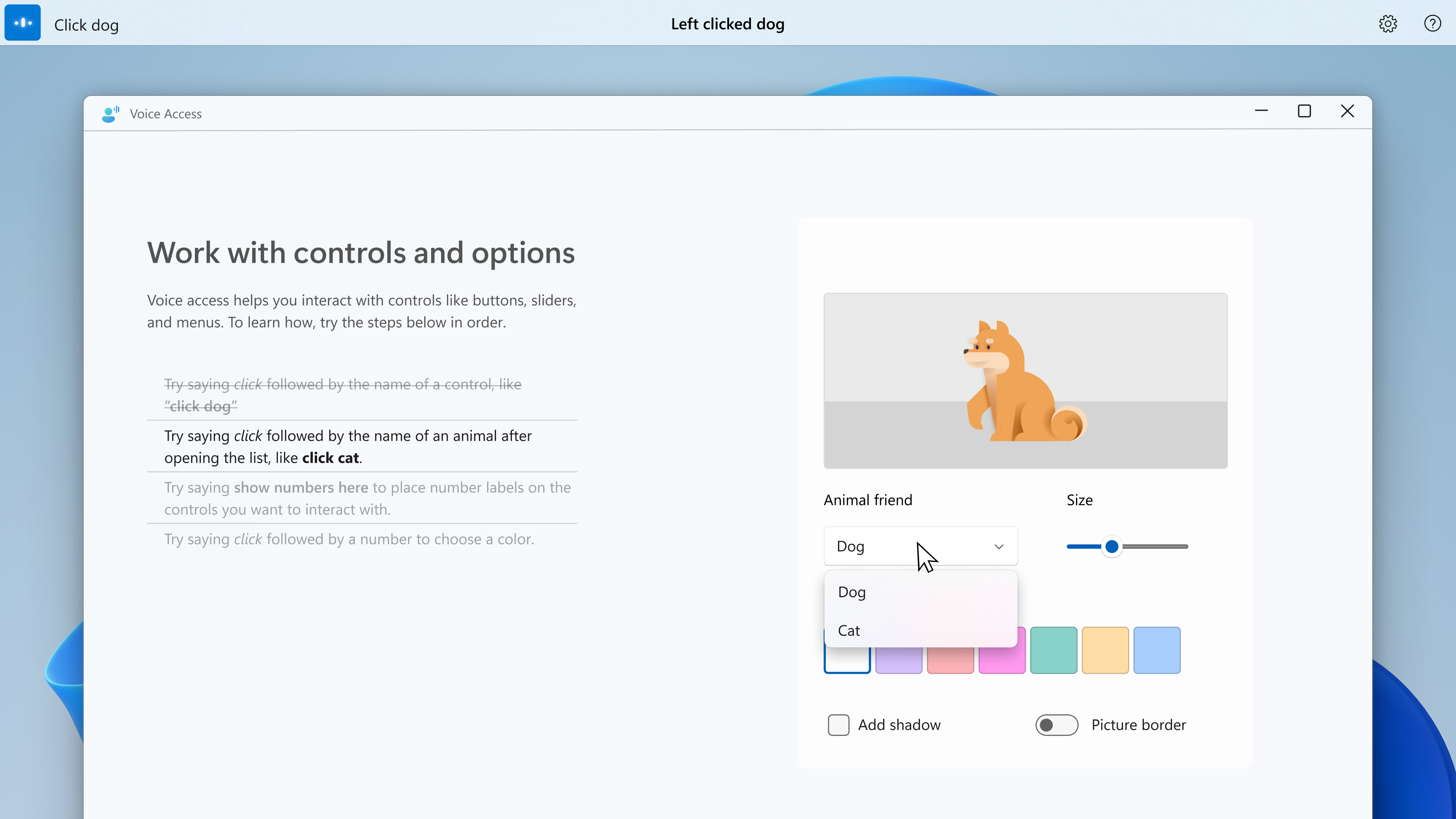
Der interaktive Leitfaden für den Sprachzugriff.
Der Sprachzugriff enthält eine interaktive Anleitung, in der erläutert wird, wie Sie allgemeine Aufgaben mit Ihrer Stimme erledigen.
Zusätzlich zum interaktiven Leitfaden können Sie auf eine vollständige Liste von Befehlen zugreifen, indem Sie fragen: "Was kann ich sagen?", Wenn der Sprachzugriff zuhört. Sie können hier auch auf den vollständigen Satz von Sprachzugriffsbefehlen zugreifen.
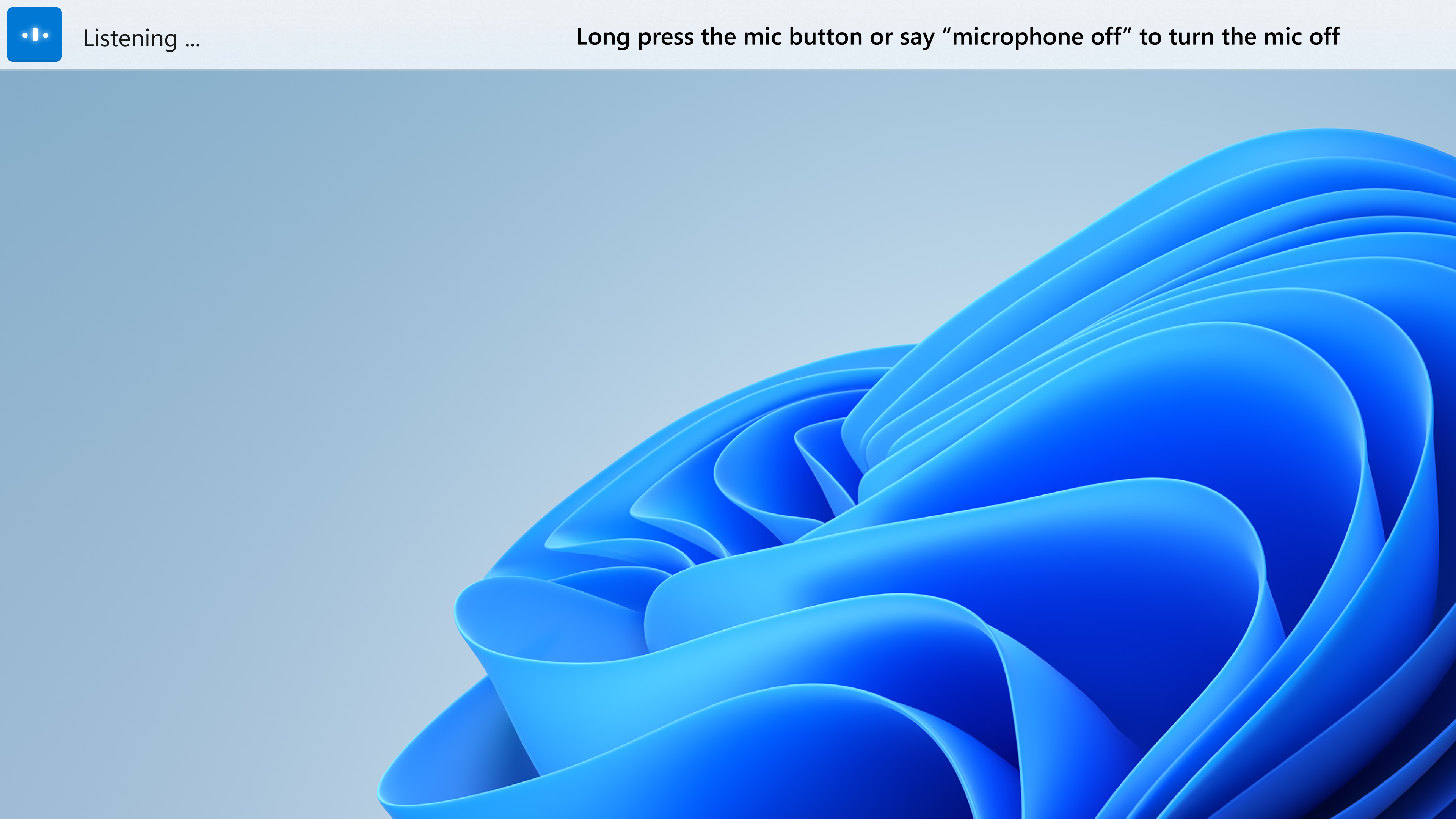
Sprachzugriff im Listening-Status.
Der Sprachzugriff gibt in Echtzeit Rückmeldung darüber, welcher Sprachzugriff gehört wurde, sodass Sie wissen, welches Wort nicht korrekt erkannt wurde.
Navigieren in Windows mit Ihrer Stimme
Sie können mit Windows navigieren und interagieren, einschließlich des Öffnens und Wechselns von Anwendungen mit Ihrer Stimme. Sie können Ihre Standardeingaben wie Tastatur und Maus auch per Sprache emulieren.
Die folgende Tabelle enthält beispielsweise das Ausführen allgemeiner Aufgaben:
| Um dies zu tun | Sag das |
| Öffnen einer neuen Anwendung | "Öffnen", z. B. "Open Edge", "Open Word" |
| Wechseln zu einer aktiven Anwendung | "Wechseln zu", z. B. "Zu Edge wechseln" |
| Verwalten von Windows | "Fenster minimieren", "Fenster maximieren", "Fenster schließen" |
| Klicken Sie auf ein Element, z. B. eine Schaltfläche oder einen Link | "Klicken Sie auf ", z. B. "Klicken Sie auf Start", "Klicken Sie auf Abbrechen" |
| Klicken Sie mit der rechten Maustaste auf ein Element | "Rick click," z.B. "Rechtsklick Start" |
| Doppelklicken Sie auf ein Element | "Doppelklick", z.B. "Doppelklick Papierkorb" |
| In eine bestimmte Richtung scrollen | "Scrollen Sie nach unten" oder "Beginnen Sie mit dem Scrollen nach unten" |
| Drücken Einer Taste oder Tastenkombination | "Drücken Sie die Esc-Taste", "Halten Sie die Umschalttaste gedrückt", "Drücken Sie die Tabulatortaste 3 Mal" |
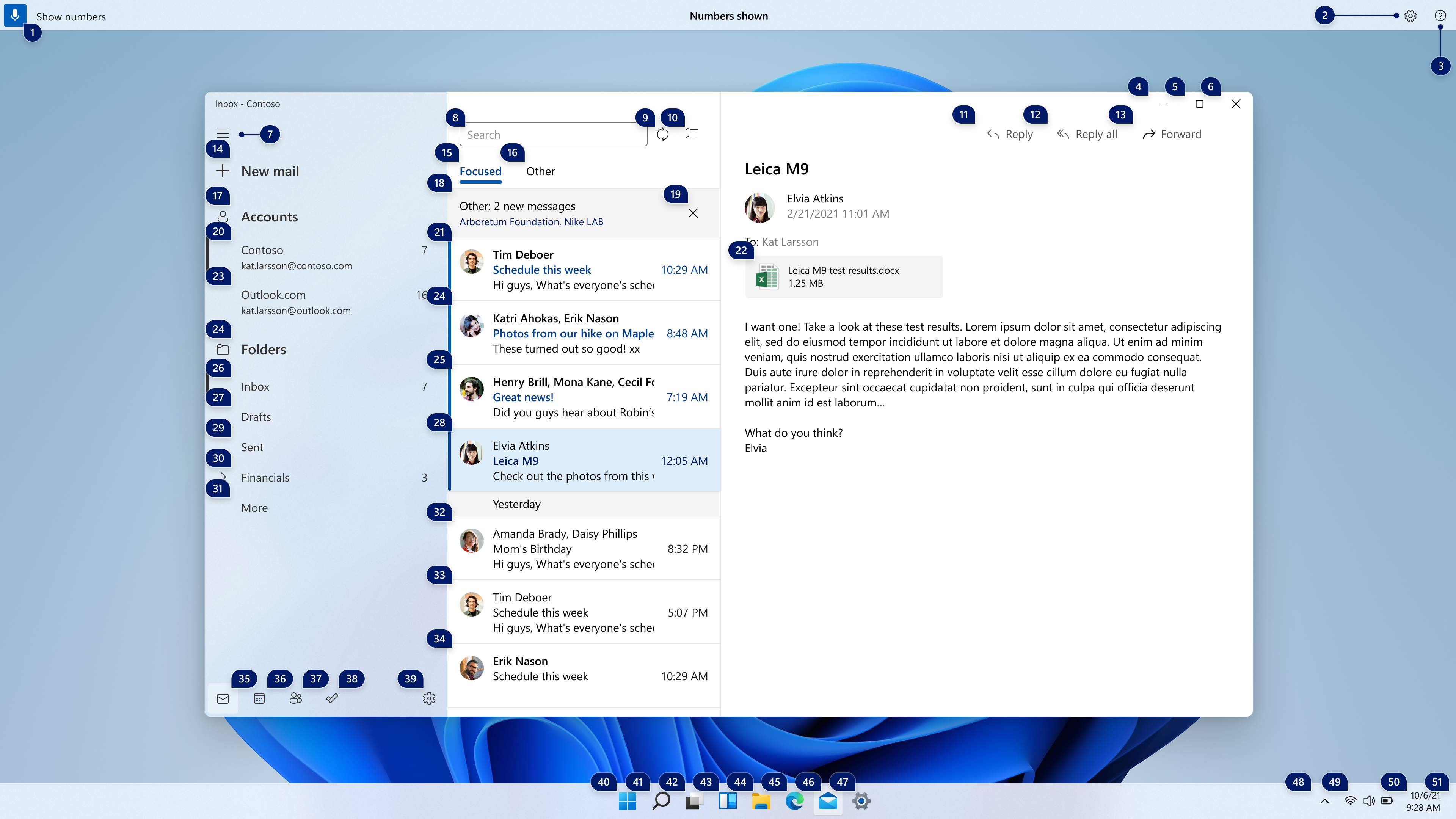
Overlays für Sprachzugriffsnummern.
Voice Access Number Overlays ermöglichen es, mit Elementen zu interagieren, die keinen Namen haben, und sie geben Ihnen auch die Kontrolle, wenn es mehr als ein übereinstimmendes Element zu einem Befehl gibt.
| Um dies zu tun | Sag das |
| Zahlen-Overlays anzeigen | "Zahlen anzeigen" oder "Zahlen hier anzeigen" |
| Klicken auf ein nummeriertes Element | "Klick", z.B. "Klick 1", "Doppelklick 1", "Rechtsklick 1" |
| Zahlenüberlagerungen ausblenden | "Zahlen ausblenden", "Abbrechen" |
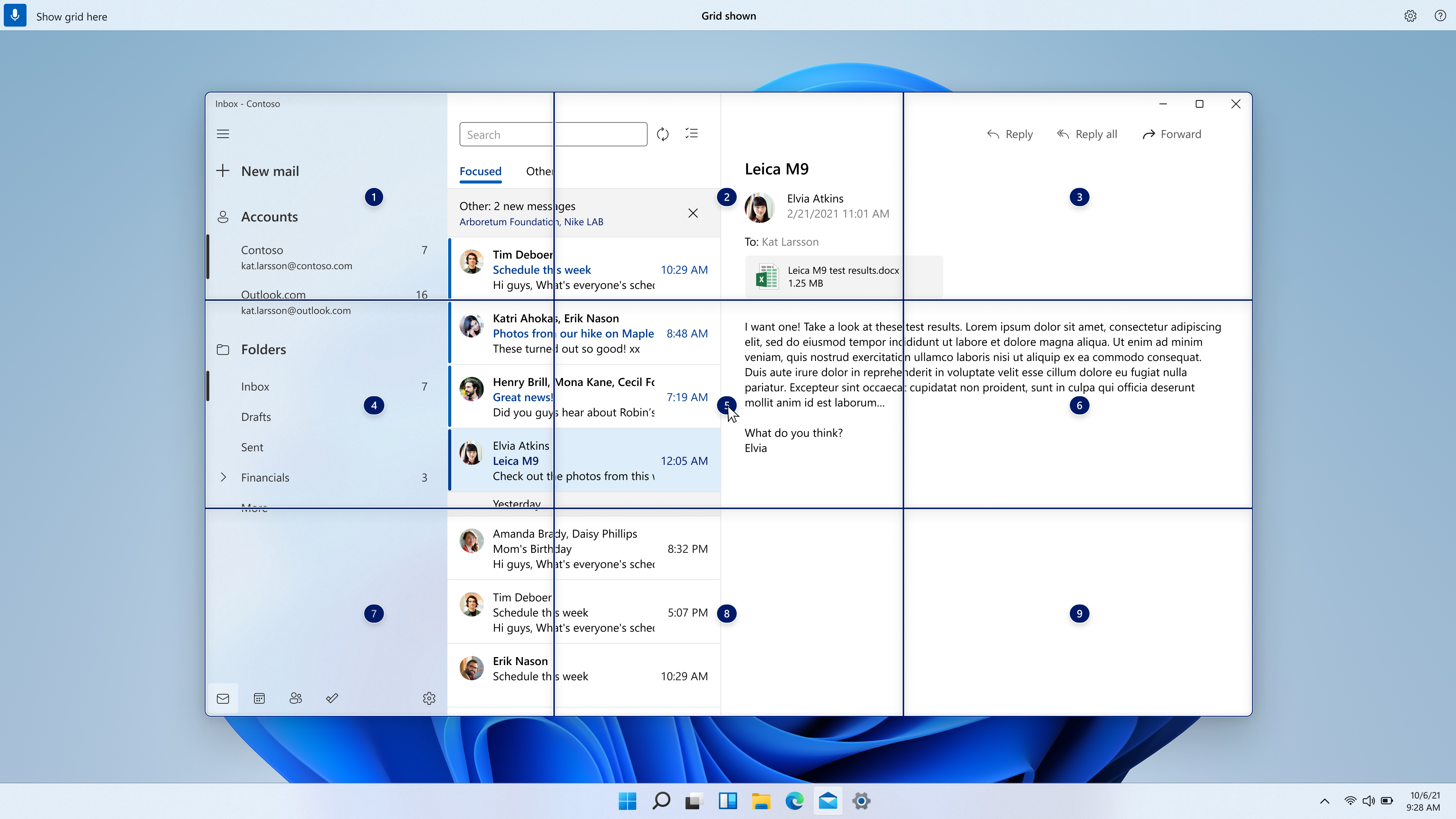
Raster-Overlay für den Sprachzugriff.
Um außerdem mit der unzugänglichen Benutzeroberfläche zu interagieren und präzise Mausbewegungen mit Rasterüberlagerung zu erreichen:
| Um dies zu tun | Sag das |
| Anzeigen des Rasters | "Raster anzeigen" oder "Raster hier anzeigen" |
| Drilldown in das Raster | "," z. B. "1" |
| Klicken auf ein Element in der Mitte eines Rasters | "Klick," z.B. "Klick 1" |
| Markieren eines zu ziehenden Objekts | "Markieren", z. B. "Markieren 1" |
| Ablegen des markierten Objekts an einer Position | "Ziehen" |
Zusätzlich zum Navigieren in Windows können Sie Text mit Sprachzugriff diktieren und bearbeiten:
| Um dies zu tun | Sag das |
| Einfügen von Text in ein Textfeld | "", z.B. "hallo welt" |
| Markieren des zuletzt diktierten Texts | "Wählen Sie das aus" |
| Auswählen eines bestimmten Texts in einem Textfeld | "Select", z.B. "select hello world" |
| Wählen Sie vorherige oder nächste Zeichen oder Wörter oder Zeilen oder Absätze aus. | "Nächstes Wort auswählen", "vorherige zwei Zeilen auswählen" |
| Löschen des markierten Texts oder des zuletzt diktierten Texts | "Löschen Sie das" |
| Löschen von bestimmtem Text in einem Textfeld | "Löschen", z.B. "Löschen Hallo Welt" |
| Den ersten Buchstaben eines Wortes groß schreiben | "Capitalize", z. B. "capitalize hello" |
| Großschreiben aller Buchstaben eines Wortes | "Großbuchstabe", z.B. "Großbuchstabe hallo" |
| Ändern Sie alle Buchstaben in einem Wort in Kleinbuchstaben | "Kleinbuchstabe", z. B. Kleinbuchstabe hallo" |
| Platzieren des Cursors vor/nach einem bestimmten Text | "Move before", z.B. "Move before hello world" |
| Bewegen des Cursors an den Anfang/das Ende eines Wortes, einer Zeile oder eines Absatzes | "Zum Zeilenanfang", "zum Ende des Absatzes" |
- Versuchen Sie, so klar wie möglich zu sprechen
- Arbeiten Sie nach Möglichkeit in einer Umgebung mit minimalen Hintergrundgeräuschen
- Um zu verhindern, dass Systemaudio (z. B. Medienwiedergabe oder Personen, die bei einem Anruf sprechen) durch Sprachzugriff aufgenommen wird, wird empfohlen, Kopfhörer/Ohrhörer zu verwenden oder ihr Systemaudio stummzuschalten, wenn der Sprachzugriff aktiv zuhört
Installieren des Windows-Subsystems von Linux (WSL) aus dem Microsoft Store
WSL ist ab sofort im Microsoft Store erhältlich. Dies ist die gleiche WSL, die Sie kennen und lieben, aber nur ein anderer Liefermechanismus. Die Installation von WSL aus dem Store wird es einfacher machen, die neuesten WSL-Updates in der Zukunft zu erhalten. Weitere Informationen zur Store-Vorschau finden Sie in diesem Blogbeitrag oder in diesem Video.Ab diesem Preview-Build haben wir neuen Benutzern den Einstieg in die WSL im Microsoft Store erleichtert, indem wir den Befehl "wsl.exe –install" geändert haben, um WSL standardmäßig aus dem Microsoft Store zu installieren. Darüber hinaus haben wir einige zusätzliche Argumente zu "wsl.exe –install" hinzugefügt, um die Konfiguration Ihrer Installation zu vereinfachen, z. B. "wsl –install –no-launch", mit denen eine neue WSL-Distribution installiert wird, ohne sie sofort zu starten. Um eine vollständige Liste der verfügbaren Befehle zu sehen, führen Sie bitte 'wsl –help' aus. Wenn Sie sofort mit der Store-Version beginnen möchten und WSL bereits installiert haben, führen Sie einfach 'wsl –update' aus, um sofort auf die Store-Version zu aktualisieren!
Änderungen und Verbesserungen
- Beginnend mit dem heutigen Build führen wir eine zugrunde liegende Plattformänderung ein, um die Gesamtleistung und Zuverlässigkeit des Eingangsmischers für Insider mit mehreren Tastatursprachen und Layouts zu verbessern. Darüber hinaus aktualisieren wir den Eingangsmischer, um jetzt einen Acrylhintergrund zu haben. Wenn Sie feedback zum Eingangsumschalter haben, reichen Sie es bitte im Feedback-Hub unter Eingabe- und Sprach- > Tastatur- und Sprachumschaltung ein. [Wir fangen an, diese Änderung einzuführen, so dass sie noch nicht für alle Insider verfügbar ist, da wir planen, das Feedback zu überwachen und zu sehen, wie es landet, bevor wir es an alle weitergeben.]
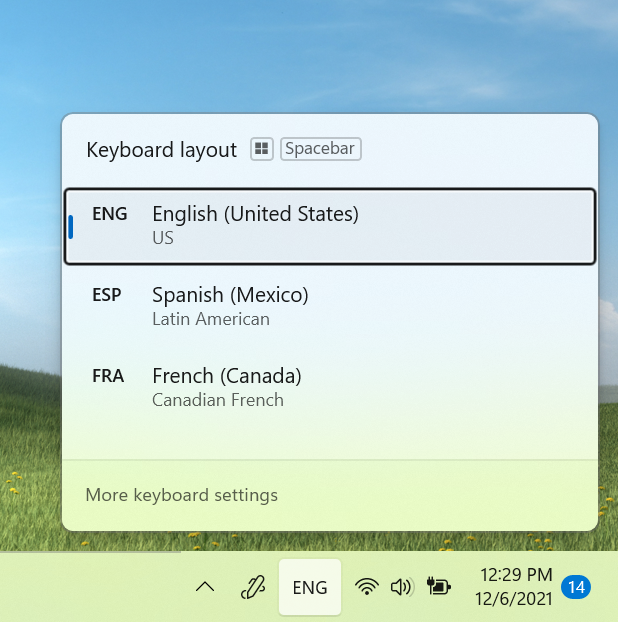
Eingabemischer UI mit Acrylhintergrund.
- Das Kontextmenü im Datei-Explorer wurde aktualisiert, um diese Optionen basierend auf Feedback zur obersten Ebene zu machen:
- "Installieren", wenn Sie mit der rechten Maustaste auf Schriftdateien und .inf-Dateien klicken.
- "Zertifikat installieren", wenn Sie mit der rechten Maustaste auf .cer Dateien klicken.
- "Netzlaufwerk zuordnen" und "Netzlaufwerk trennen", wenn Sie mit der rechten Maustaste auf Dieser PC klicken.
- "Trennen" beim Rechtsklick auf Netzlaufwerke.
- Die Möglichkeit personalisierter Kombinationen von Emoji basierend auf Gesichts- und Hauttönen von Familienmitgliedern, Paaren mit Herz, Küssen und Händchenhaltenden, die wir mit Build 22504 eingeführt haben, steht jetzt allen Insidern im Dev Channel zur Verfügung.
- Beginnend mit Build 22509haben wir mit der Einführung einer Änderung begonnen, um Ihre Uhr anzuzeigen und das Datum wird nun auch in den Taskleisten des sekundären Monitors oder der Monitore angezeigt. Diese steht nun allen Insidern im Dev Channel zur Verfügung.
- Wir haben eine neue extra große Kandidatenhöhenoption für IME-Benutzer mit vereinfachtem Chinesisch unter Personalisierung > Texteingabe in den Einstellungen hinzugefügt.
Behoben
[Taskleiste]- Es wurde ein Absturz der Explorer.exe behoben, der damit zusammenhängt, dass Websites an die Taskleiste angeheftet wurden.
- Wir haben etwas Arbeit geleistet, um ein Problem zu beheben, bei dem ein unsichtbarer Fensterrahmen für das Flyout der letzten Suchen auf dem Bildschirm hängen bleiben und Eingaben in diesem Bereich verbrauchen könnte.
- Wenn Sie den Mauszeiger über Elemente im Flyout der letzten Suchen bewegen, verfügt abgeschnittener Text im Flyout (z. B. wenn Sie die Einstellung für Barrierefreiheit verwenden, um Text zu vergrößern), jetzt über eine QuickInfo, damit Sie den Volltext anzeigen können.
- Verbesserte Sichtbarkeit des Texts im Flyout "Letzte Suchen", wenn ein Kontrastmodus aktiviert war.
- Das Flyout für die letzten Suchvorgänge hat jetzt einen zugänglichen Namen, wenn eine Sprachausgabe den Fokus darauflegt, anstatt nur Schaltfläche zu sagen.
- Es wurde ein Problem behoben, das dazu führte, dass das Suchsymbol im Symbol für die letzten Suchen zu einem Müllzeichen für Personen wurde, die die chinesische Anzeigesprache verwendeten.
- Es wurde ein Absturz behoben, bei dem die Suche hoch getroffen wurde.
- Wir haben etwas Arbeit geleistet, um die Wahrscheinlichkeit zu verringern, dass Tastenanschläge fallen gelassen werden, wenn Sie Ihre Suche starten, indem Sie die Windows-Taste drücken und mit der Eingabe beginnen.
- Wenn Sie die Suche zum Ausführen von Befehlen verwenden, sollten die Optionen "Als Administrator ausführen" und "Dateispeicherort öffnen" wieder sichtbar sein, damit Sie sie am Rand des Suchfensters auswählen können. Außerdem sollte STRG + Shift + Enter jetzt wieder für Befehle funktionieren.
- Ein Problem, das dazu führen kann, dass Netzlaufwerke nicht als Quelle in Media Player hinzugefügt werden können, wurde behoben.
- Es wurde ein Problem behoben, das dazu führen konnte, dass nach dem Komprimieren einer Datei ein unerwartetes leeres Symbol angezeigt wurde, anstatt des Symbols, das Ihrer Standard-App für die Verarbeitung dieses Dateityps entspricht.
- Wenn Sie mit der rechten Maustaste auf einen Ordner klicken und dann das Datei-Explorer-Fenster schnell schließen und erneut öffnen, sollte dies nicht mehr zu einem Explorer.exe Absturz führen, wenn die Option "Als separaten Prozess ausführen" aktiviert ist.
- Beim Verschieben von Benutzerkontoordnern an einen anderen Speicherort wurden einige unerwartete Zeichen im Dialogfeld entfernt.
- Wenn Sie im Datei-Explorer mit der rechten Maustaste auf Dateien wie .htm klicken, sollte das Symbol neben Microsoft Edge Canary, Beta oder Dev jetzt korrekt (falls installiert) unter Öffnen mit angezeigt werden, anstatt ein generisches Symbol anzuzeigen.
- Es wurde ein Problem behoben, das dazu führen konnte, dass Symbole für App-Einträge (z. B. Windows Terminal) im Kontextmenü verloren gingen / manchmal unsichtbar waren.
- Die Konsistenz der Hintergrundfarbe der Befehlsleiste und der Menü-Dropdowns wurde verbessert, wenn ein Kontrastmodus aktiviert war.
- Es wurden einige weitere kleine Verbesserungen vorgenommen, um die Ordnernavigation im Datei-Explorer zu verbessern.
- Wenn Sie WIN + Period gedrückt haben und zum Emoji- oder Gifs-Bereich mit einem Suchbegriff navigiert sind, wenn Sie zur Hauptseite zurückkehren, löschen wir jetzt die Suchanfrage, damit Sie neu beginnen können.
- Das IME-Kandidatenfenster sollte nun zuverlässiger angezeigt werden, wenn Sie unmittelbar nach dem Booten Ihres PCs in die Suche eingeben.
- Es wurde ein Problem behoben, bei dem u-mode/v-mode/name-mode bei der Eingabe mit dem IME für vereinfachtes Chinesisch keine Kandidaten anzeigten.
- Es wurde ein Problem behoben, bei dem der japanische IME Kandidaten unerwartet im horizontalen Modus anstelle des vertikalen Modus anzeigte.
- Es wurde ein Problem behoben, bei dem die IME-Symbolleiste zufällig auf dem Sperrbildschirm angezeigt werden konnte.
- Es wurde ein Problem behoben, bei dem der Tastaturfokus nach dem Drücken von WIN + Punkt nicht immer an der richtigen Stelle war, je nachdem, wo Sie den Fokus bei der letzten Verwendung des Fensters verlassen hatten.
- Wenn Sie Ihr Familien-Emoji im Emoji-Bedienfeld personalisieren, sollte die Benutzeroberfläche nicht mehr unerwartet geschlossen werden, wenn Sie auf den Leerraum klicken.
- Ein Klick auf Ihr personalisiertes Familien-Emoji in der zuletzt verwendeten Liste im Emoji-Panel sollte nicht mehr unerwartet die Anpassungs-UI aufrufen.
- Wenn Sie versuchen, die Spracheingabe (WIN + H) zu starten, ohne zuerst den Fokus auf ein Textfeld zu setzen, sollte das Popup, das vorschlägt, dass Sie den Fokus verschieben, jetzt wieder funktionieren.
- Es wurde ein Problem behoben, bei dem Miniaturansichten von Snap-Gruppen nicht in Echtzeit in der Aufgabenansicht aktualisiert wurden, nachdem Sie ein Gruppenfenster auf einen anderen Desktop verschoben hatten.
- Es wurde ein Problem behoben, das dazu führte, dass Einstellungen abstürzten, wenn Optionen für hinzugefügte Sprachen für einige Insider geöffnet wurden.
- Es wurden einige Probleme auf der Seite Texteingabe unter Personalisierung behoben, darunter:
- Das Vorschaubild für Ihr aktuelles Setup sollte jetzt angezeigt werden.
- Ein paar Schlüsselwörter hinzugefügt, um die Suche nach dieser Seite zu erleichtern.
- Verbessertes Auslesen der Seite für Screenreader-Benutzer.
- Die Suche nach dem Wort Widgets sollte jetzt mit diesem Schalter zur entsprechenden Einstellungsseite zurückkehren.
- Es wurde ein Problem gemildert, von dem angenommen wird, dass Insider mit bestimmten Geräten Fehlerüberprüfungen mit dem Fehler SYSTEM_SERVICE_EXCEPTION in den letzten Flügen erhalten.
- Es wurde ein Problem behoben, bei dem Benutzer, die von Builds 22000.xxx oder früher auf neuere Dev Channel-Builds mit der neuesten Dev Channel-ISO aktualisiert wurden, die folgende Warnmeldung erhielten: Der Build, den Sie installieren möchten, ist Flight Signed. Um mit der Installation fortzufahren, aktivieren Sie die Flugsignatur.
- Überschüssige Polsterung auf der linken Seite des Boot-Logos wurde entfernt, was dazu führte, dass es im Vergleich zum Fortschrittsrad dezentriert aussah.
- Es wurde ein Problem behoben, bei dem die Benutzerkontensteuerung unerwartet "Unbekanntes Programm" anzeigte, wenn versucht wurde, bestimmte Programme zu erhöhen, obwohl sie Eigennamen hatten.
- Es wurde ein Problem behoben, das dazu führte, dass die Sprachausgabe manchmal unerwartet "Kein Element in Sicht" sagte, wenn sie mit der Tabulatortaste zu win32-Textfeldern wechselte.
- Es wurde ein Absturz behoben, der zu Anmeldeproblemen in ooBE führte (wenn Sie Ihren PC zurücksetzen würden) und Problemen beim Zurücksetzen Ihrer PIN vom Sperrbildschirm in den letzten 2 Flügen.
- Es wurde ein Problem behoben, das dazu führte, dass Acryl an bestimmten Stellen im Vorschauflug unerwartet nicht funktionierte.
- Es wurde ein Problem behoben, das dazu führte, dass bei einigen Personen unerwartet "Etwas ist schiefgelaufen" angezeigt wurde, wenn sie versuchten, bei der Aufnahme einer Nachricht in der Sprachaufzeichnung auf die Schaltfläche "Aufnahme beenden" zu klicken.
Bekannte Probleme
[Allgemein]- Wir untersuchen Berichte von Insidern, dass DWM abstürzt (wodurch der Bildschirm wiederholt blinkt), wenn versucht wird, bestimmte Apps zu verwenden.
- In einigen Fällen können Sie möglicherweise keinen Text eingeben, wenn Sie die Suche über die Startseite oder die Taskleiste verwenden. Wenn das Problem auftritt, drücken Sie WIN + R auf der Tastatur, um das Dialogfeld Ausführen zu starten, und schließen Sie es.
- Die Taskleiste flackert manchmal, wenn die Eingabemethoden gewechselt werden.
- Das Netzwerksymbol geht manchmal in der Taskleiste verloren, wenn es dort sein soll. Wenn Sie darauf stoßen, versuchen Sie bitte, den Task-Manager zu verwenden, um explorer.exe neu zu starten.
- Wenn Sie mehrere Monitore an Ihren PC angeschlossen haben und mit der rechten Maustaste auf das Datum und die Uhrzeit in der Taskleiste ihres primären Monitors klicken, wird der Explorer abgestürzt.exe
- Nachdem Sie auf der Taskleiste auf das Symbol Suchen geklickt haben, wird das Suchfeld möglicherweise nicht geöffnet. Starten Sie in diesem Fall den Prozess "Windows Explorer" neu und öffnen Sie den Suchbereich erneut.
- Wenn Sie die Liste der verfügbaren Wi-Fi-Netzwerke anzeigen, spiegeln die Signalstärkeanzeigen nicht die richtige Signalstärke wider.
- Das Ändern der Taskleistenausrichtung kann dazu führen, dass die Schaltfläche Widgets aus der Taskleiste verschwindet.
- Widgets Board hat möglicherweise nicht die richtige Auflösung, wenn Sie den Einstiegspunkt auf einem sekundären Monitor bewegen.
- Das Widgets-Board kann vorübergehend leer sein.
- Links werden möglicherweise nicht richtig geöffnet, wenn sie das Widgets-Board mit dem Hover öffnen.
- Wenn Sie mehrere Monitore haben, kann der Widgets-Inhalt auf der Taskleiste zwischen den Monitoren nicht mehr synchron sein.
- Der Sprachzugriff ist noch nicht vollständig mit Sprachausgabeprogrammen wie der Sprachausgabe kompatibel, und es kann zu Lücken oder unerwartetem Verhalten kommen, wenn diese zusammen ausgeführt werden.
- Einige Texterstellungsbefehle, z. B. "Wähle das" oder "Lösche das", funktionieren möglicherweise nicht wie erwartet in Windows-Anwendungen.
- Sie können den Befehl "Windows L drücken" nicht verwenden, um Ihren PC per Sprache zu sperren.
- Die Erkennung einiger Satzzeichen und Symbole wie @-Zeichen ist nicht korrekt.